长图片怎么转成多页pdf?在数字化时代,图片与PDF文件是我们日常工作与学习中不可或缺的一部分。长图片,如长截图、长画卷或是连续扫描的文档,往往因尺寸过大而不便于直接查看或分享。将它们转换成多页PDF文件,不仅能提升阅读体验,还能更好地进行文件管理和存储。本文将详细介绍几种将长图片转换成多页PDF的简化方法,帮助大家轻松应对这一常见需求。

方法一:使用在线转换工具
在线转换工具无需安装任何软件,只需在浏览器中打开相应的网站即可开始使用。这使得它们非常适合那些需要快速完成转换任务而不想下载或安装额外软件的用户。迅捷PDF转换器在线网站是一款便捷高效的在线工具,支持多种文件格式之间的相互转换,包括 PDF 转 Word、Excel、PPT 等,帮助用户轻松处理文档。
操作步骤:
1.使用浏览器进入在线网站,在网站的功能栏中找到【图片转PDF】功能,然后将需要转换的长图片上传到网站中。
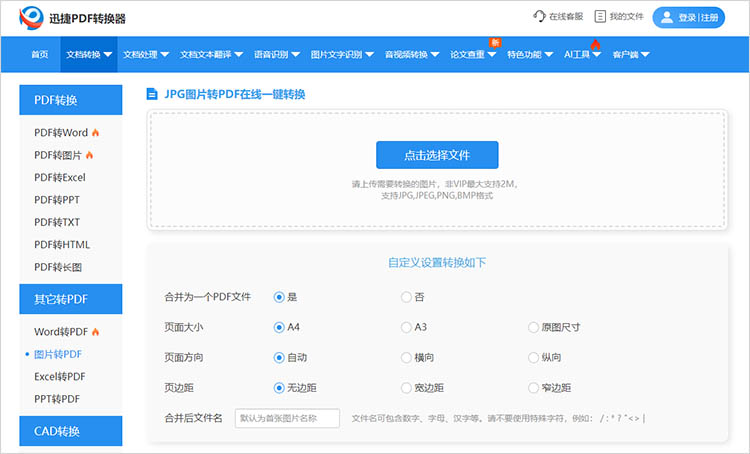
2.根据转换需求调整相关设置,例如页面大小、页面方向、页边距等。
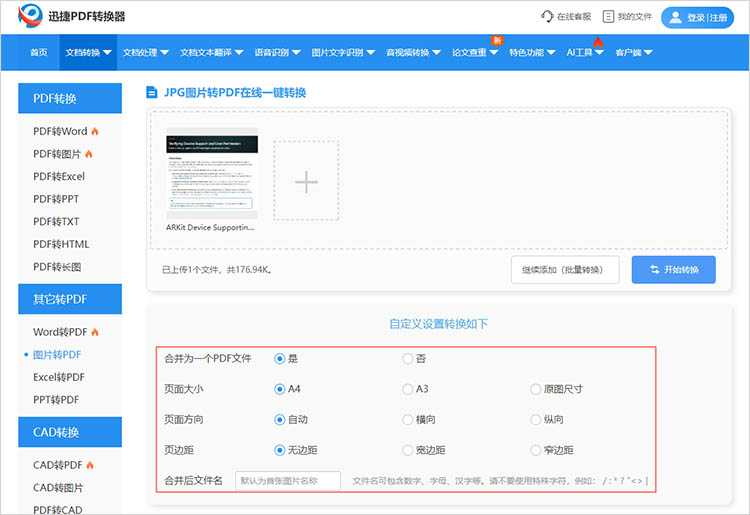
3.点击【开始转换】,网站就会开始运作,等待转换完成即可。点击【立即下载】按钮,可以将转换结果保存到设备中。
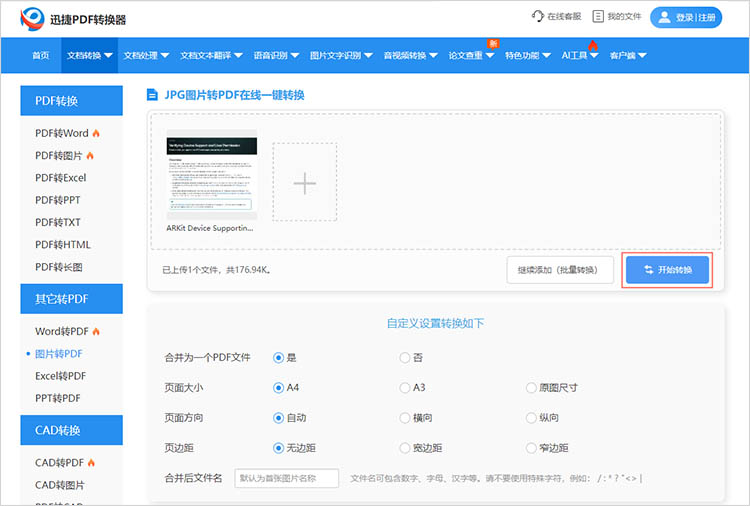
方法二:利用专业软件
专业软件通常具备先进的图像处理技术和优化算法,能够确保在转换过程中保持图片的高清晰度和细节,从而生成高质量的PDF文件。这对于需要保留图像质量的场景尤为重要,如出版、设计等领域。迅捷PDF转换器是一款功能强大的软件,旨在为用户提供高效便捷的PDF文档处理解决方案。它支持多种文件格式之间的相互转换,只需简单几步即可完成文件转换。
操作步骤:
1.在软件中找到【图片转PDF】功能,点击【添加文件】按钮,上传需要转换的图片文件。

2.在软件下方的设置中,对转换设置进行调整。设置完成后,点击【开始转换】,软件就会开始按照设置进行处理。

3.转换完成后,文件会被保存到指定位置上,在软件中点击【查看】可以快速查看。
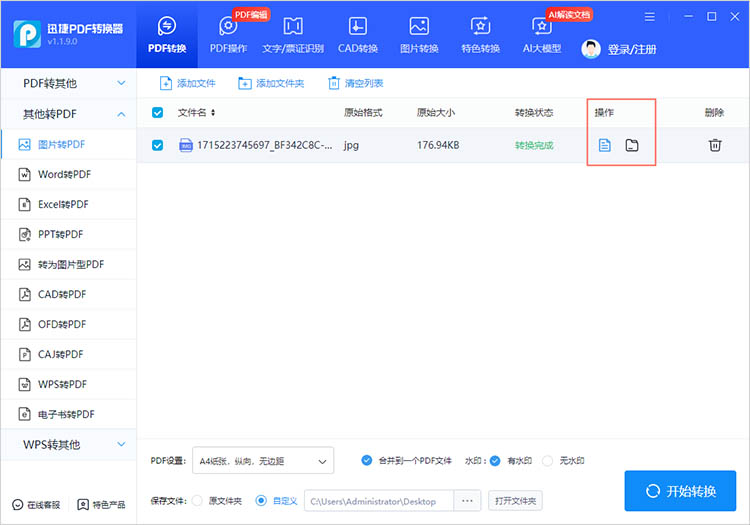
方法三:使用截图与PDF编辑软件结合
使用截图与PDF编辑软件结合的方法进行长图片转成多页PDF具有灵活性高、保留原图像质量等优势。这种方法不仅能够满足用户对长图片处理的多样化需求,还能够提高工作效率和输出质量。
操作步骤:
1.使用系统自带的截图工具或第三方截图软件,将长图片按需要分割成多个部分。
2.使用迅捷PDF编辑器新建一个PDF文档,在PDF编辑软件中,通过【添加页面】功能,将截图逐一添加到PDF文档中。
3.完成所有操作后,点击【文件】-【保存】保存PDF文件。
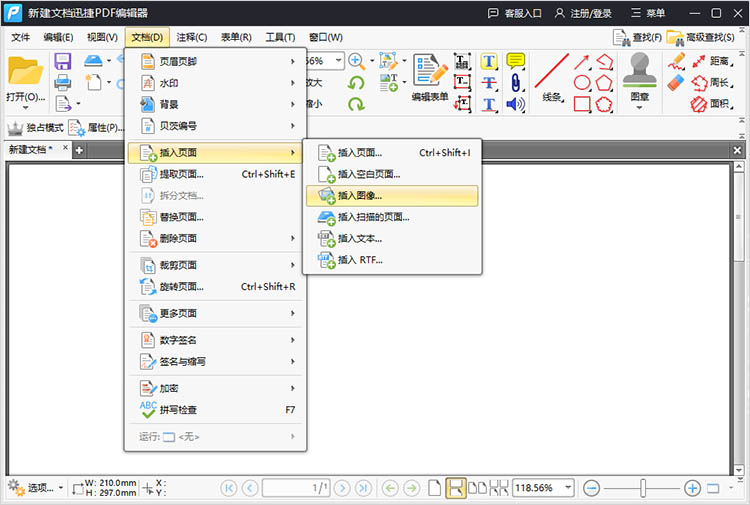
关于“长图片怎么转成多页pdf”的方法就介绍到这里,将长图片转换成多页PDF文件是现代办公与学习中一个实用且常见的需求,通过上述三种方法,我们都能轻松实现这一目标。每种方法都有其独特的优势,用户可以根据实际需求和个人喜好选择适合自己的转换方式。希望本文介绍的技巧能帮助大家更高效地处理文档,提升工作与学习的效率与体验。

